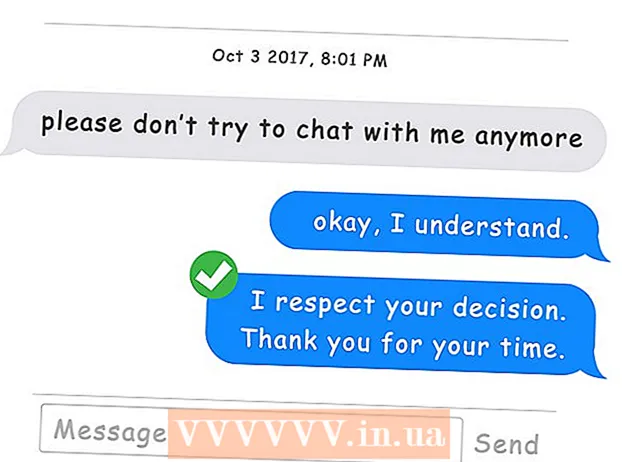Avtor:
Carl Weaver
Datum Ustvarjanja:
23 Februarjem 2021
Datum Posodobitve:
28 Junij 2024

Vsebina
Ta članek vas bo vodil, kako namestiti Oracle Java 9 JDK na Ubuntu Linux. Upoštevajte, da je od marca 2018 na voljo samo 64-bitna Java 9 za Ubuntu.
Koraki
 1 Odprite terminal. Kliknite ikono "⋮⋮⋮", da odprete meni, se pomaknite navzdol in nato kliknite "Terminal"
1 Odprite terminal. Kliknite ikono "⋮⋮⋮", da odprete meni, se pomaknite navzdol in nato kliknite "Terminal"  .
. - Lahko tudi kliknete Nadomestni+Ctrl+T.
 2 Odstranite nameščene različice Java. V nasprotnem primeru ne boste mogli namestiti Java 9:
2 Odstranite nameščene različice Java. V nasprotnem primeru ne boste mogli namestiti Java 9: - vnesite sudo apt -get purge openjdk - *;
- kliknite ↵ Vnesite;
- po potrebi vnesite geslo;
- kliknite Yče ste pozvani, kliknite ↵ Vnesite.
 3 Vnesite ukaz za namestitev Jave. Vnesite sudo apt-get install software-properties-common in pritisnite ↵ Vnesite.
3 Vnesite ukaz za namestitev Jave. Vnesite sudo apt-get install software-properties-common in pritisnite ↵ Vnesite.  4 Odstranite zastarele različice programske opreme. Vnesite sudo apt samodejno odstrani in pritisnite ↵ Vnesite... Počakajte, da se odstranijo zastarele različice programske opreme. S tem boste sprostili prostor na trdem disku računalnika in pri nameščanju Jave ne boste imeli težav.
4 Odstranite zastarele različice programske opreme. Vnesite sudo apt samodejno odstrani in pritisnite ↵ Vnesite... Počakajte, da se odstranijo zastarele različice programske opreme. S tem boste sprostili prostor na trdem disku računalnika in pri nameščanju Jave ne boste imeli težav. - Postopek odstranitve lahko traja nekaj minut.
 5 Posodobite pakete. Vnesite sudo apt-get posodobitev in pritisnite ↵ Vnesiteposodobiti trenutno programsko opremo.
5 Posodobite pakete. Vnesite sudo apt-get posodobitev in pritisnite ↵ Vnesiteposodobiti trenutno programsko opremo.  6 Dostopite do skladišča Java Oracle. Vnesite sudo add-apt-repository ppa: webupd8team / java in pritisnite ↵ Vnesite.
6 Dostopite do skladišča Java Oracle. Vnesite sudo add-apt-repository ppa: webupd8team / java in pritisnite ↵ Vnesite.  7 Kliknite na ↵ Vnesiteob pozivu. Na dnu okna terminala se prikaže sporočilo »Pritisnite [ENTER] za nadaljevanje ali Ctrl-c za preklic dodajanja« (pritisnite [ENTER] za nadaljevanje ali Ctrl-c za preklic). Kliknite ↵ Vnesite.
7 Kliknite na ↵ Vnesiteob pozivu. Na dnu okna terminala se prikaže sporočilo »Pritisnite [ENTER] za nadaljevanje ali Ctrl-c za preklic dodajanja« (pritisnite [ENTER] za nadaljevanje ali Ctrl-c za preklic). Kliknite ↵ Vnesite.  8 Prenesite Java. Vnesite sudo apt-get install oracle-java9-installer in pritisnite ↵ Vnesitein nato vnesite y in pritisnite ↵ Vnesiteob pozivu. Začel se bo prenos namestitvenega programa Java 9, v terminalu pa se bo odprlo potrditveno okno.
8 Prenesite Java. Vnesite sudo apt-get install oracle-java9-installer in pritisnite ↵ Vnesitein nato vnesite y in pritisnite ↵ Vnesiteob pozivu. Začel se bo prenos namestitvenega programa Java 9, v terminalu pa se bo odprlo potrditveno okno.  9 Strinjate se s pogoji storitve Java. Kliknite na ↵ Vnesite enkrat za nadaljevanje in nato s puščično tipko levo izberite »Da« in pritisnite ↵ Vnesite ponovno.
9 Strinjate se s pogoji storitve Java. Kliknite na ↵ Vnesite enkrat za nadaljevanje in nato s puščično tipko levo izberite »Da« in pritisnite ↵ Vnesite ponovno.  10 Počakajte, da se naloži Java. To bo trajalo do 20 minut. Ko se na dnu terminala prikaže vaše ime, nadaljujte z naslednjim korakom.
10 Počakajte, da se naloži Java. To bo trajalo do 20 minut. Ko se na dnu terminala prikaže vaše ime, nadaljujte z naslednjim korakom.  11 Namestite Javo 9 s privzetimi možnostmi. Vnesite sudo apt-get install oracle-java9-set-default in pritisnite ↵ Vnesite, nato pa vnesite geslo (če boste pozvani).
11 Namestite Javo 9 s privzetimi možnostmi. Vnesite sudo apt-get install oracle-java9-set-default in pritisnite ↵ Vnesite, nato pa vnesite geslo (če boste pozvani).  12 Preverite različico Java. Vnesite java -verzija in pritisnite ↵ Vnesite... Na zaslonu bi moralo biti prikazano naslednje sporočilo:
12 Preverite različico Java. Vnesite java -verzija in pritisnite ↵ Vnesite... Na zaslonu bi moralo biti prikazano naslednje sporočilo: - različica java "9.0.4" (različica java 9.0.4)
 13 Posodobite vse pakete. Vnesite sudo apt-get posodobitev in pritisnite ↵ Vnesite... Najverjetneje se ne bo nič zgodilo, vendar bo to zagotovilo, da uporabljate najnovejšo Javo in programsko opremo. Terminal je zdaj mogoče zapreti.
13 Posodobite vse pakete. Vnesite sudo apt-get posodobitev in pritisnite ↵ Vnesite... Najverjetneje se ne bo nič zgodilo, vendar bo to zagotovilo, da uporabljate najnovejšo Javo in programsko opremo. Terminal je zdaj mogoče zapreti.
Nasveti
- Stabilna različica Jave 10 bo izšla leta 2018.
Opozorila
- Če uporabljate 32-bitni Ubuntu, morda ne boste mogli namestiti Jave 9.